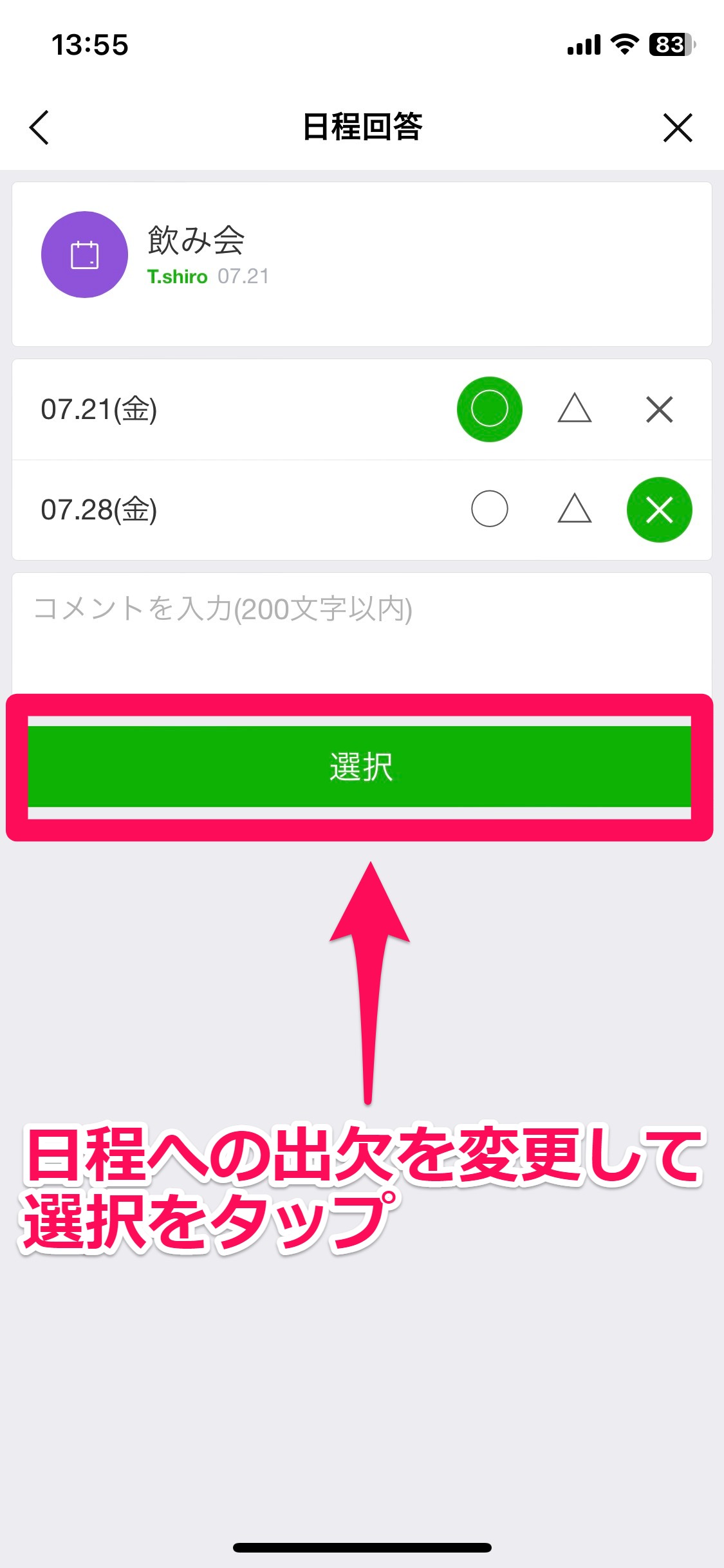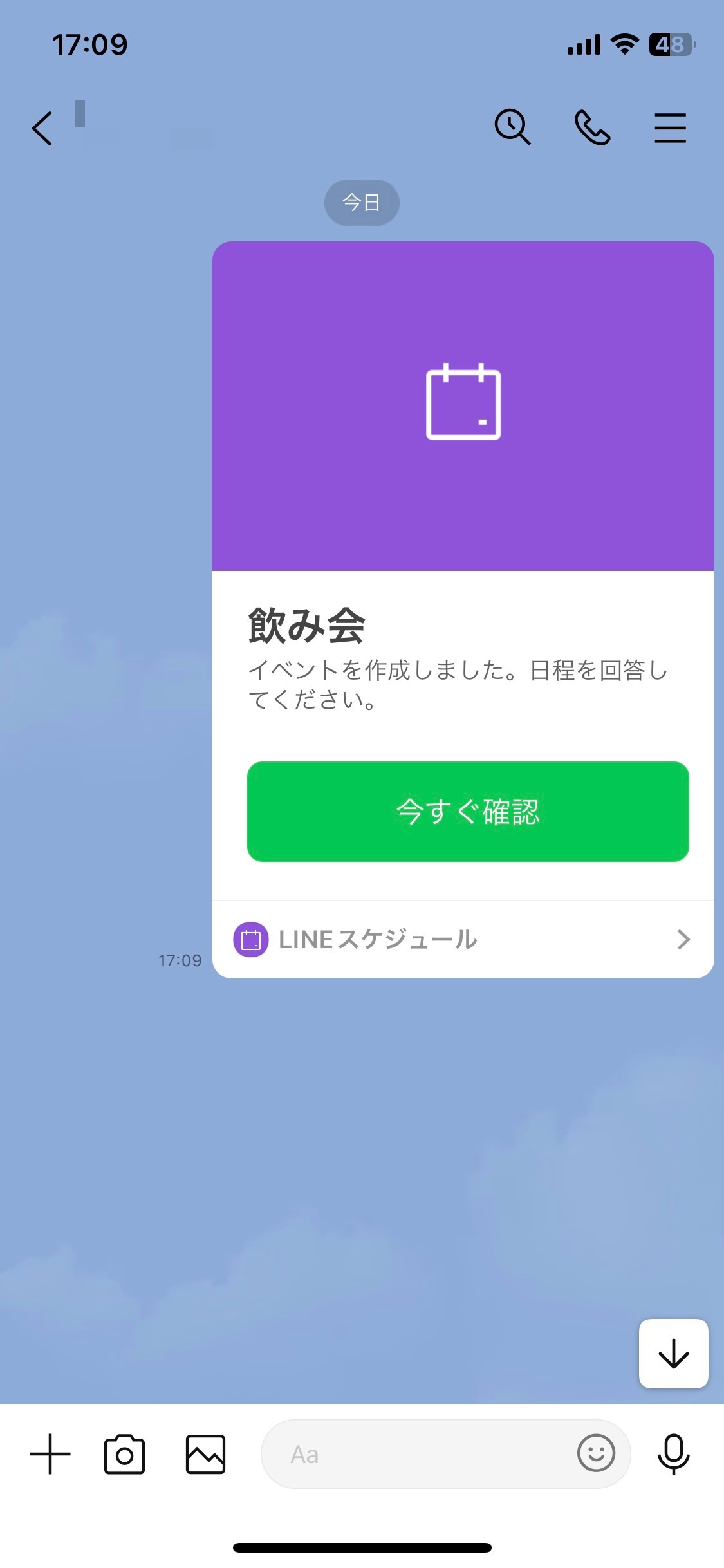
【LINE】スケジュール(日程調整)機能を解説!グループの出欠確認に便利♪
Contents[OPEN]
LINEスケジュールの便利機能と使い方
LINEスケジュールの基本的な使い方は、とてもシンプルです。
しかし、ユーザーの細かな要望にも応えられるような便利機能が複数揃っています。
最後に、LINEスケジュールの便利な機能と使い方について、スケジュールを作成するユーザーと回答するユーザー別にご紹介します。
- 出欠確認する友だちを追加したい。
- 作成したLINEスケジュールを編集したい。
- 作成したLINEスケジュールを削除したい。
- スケジュールに時間も指定したい。
- 回答済みの出欠を変更したい
【作成側】出欠確認する友だちを追加したい
グループ外の友だちやスケジュール作成後にグループに追加されたメンバーにも出欠確認を取りたい場合は、スケジュールのURLをコピペして、回答してもらいましょう。
LINEスケジュールのURLをコピペして追加招待する方法は、次の通りです。
トーク画面に表示されているスケジュールの「今すぐ確認」と「イベントのリンクをコピー」をタップします。
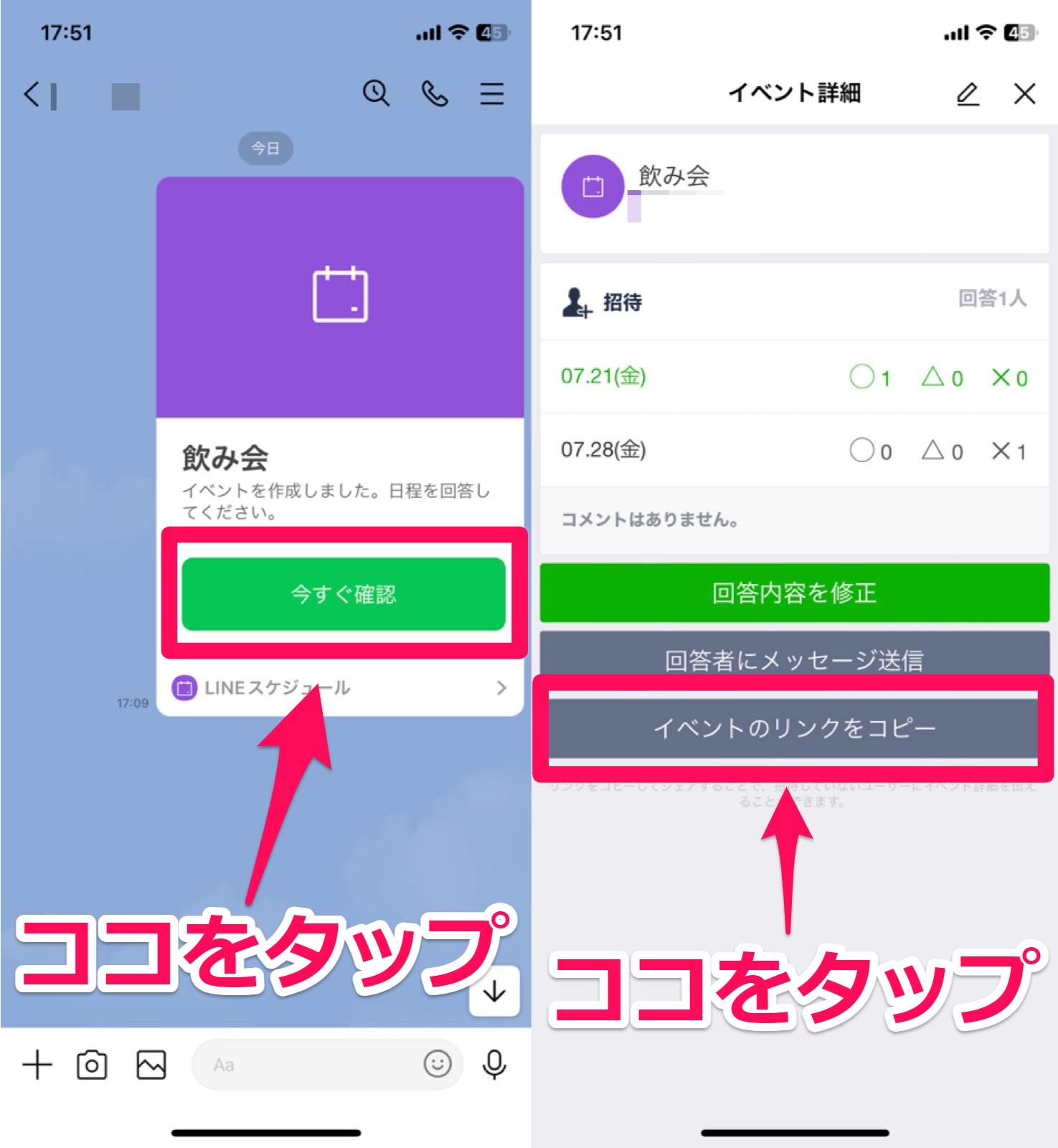
あとは、新たに招待したい友だちとのトークルームにコピーしたリンクを「ペースト」するだけです。
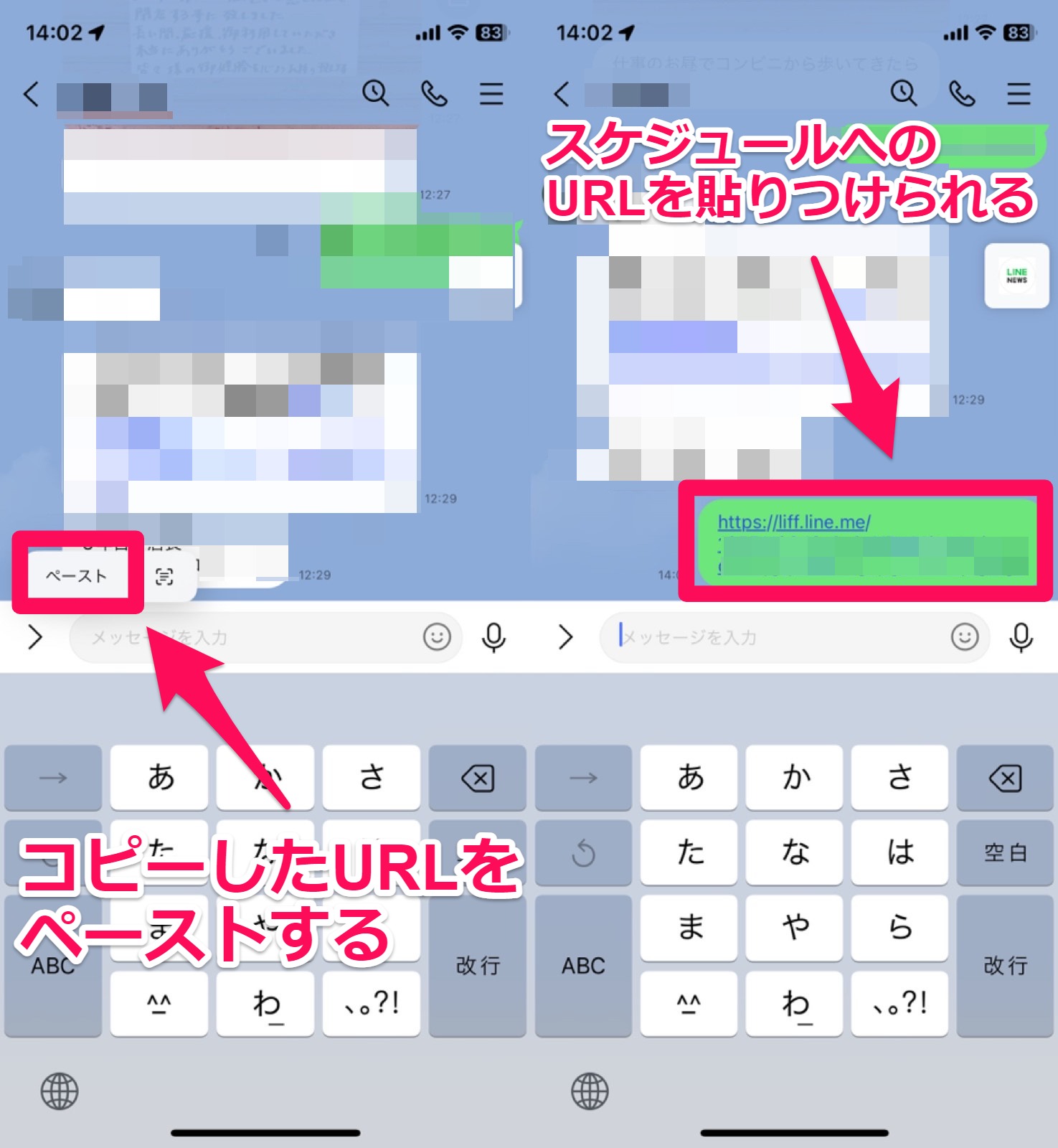
貼られたリンクを友だちがタップすると、出欠確認の回答画面へアクセスできます。
【作成側】作成したLINEスケジュールを編集したい
作成したLINEスケジュールを編集する方法は、次の通りです。
トーク画面に表示されているスケジュールの「今すぐ確認」をタップし、イベント詳細画面の右上の「編集」アイコンをタップします。
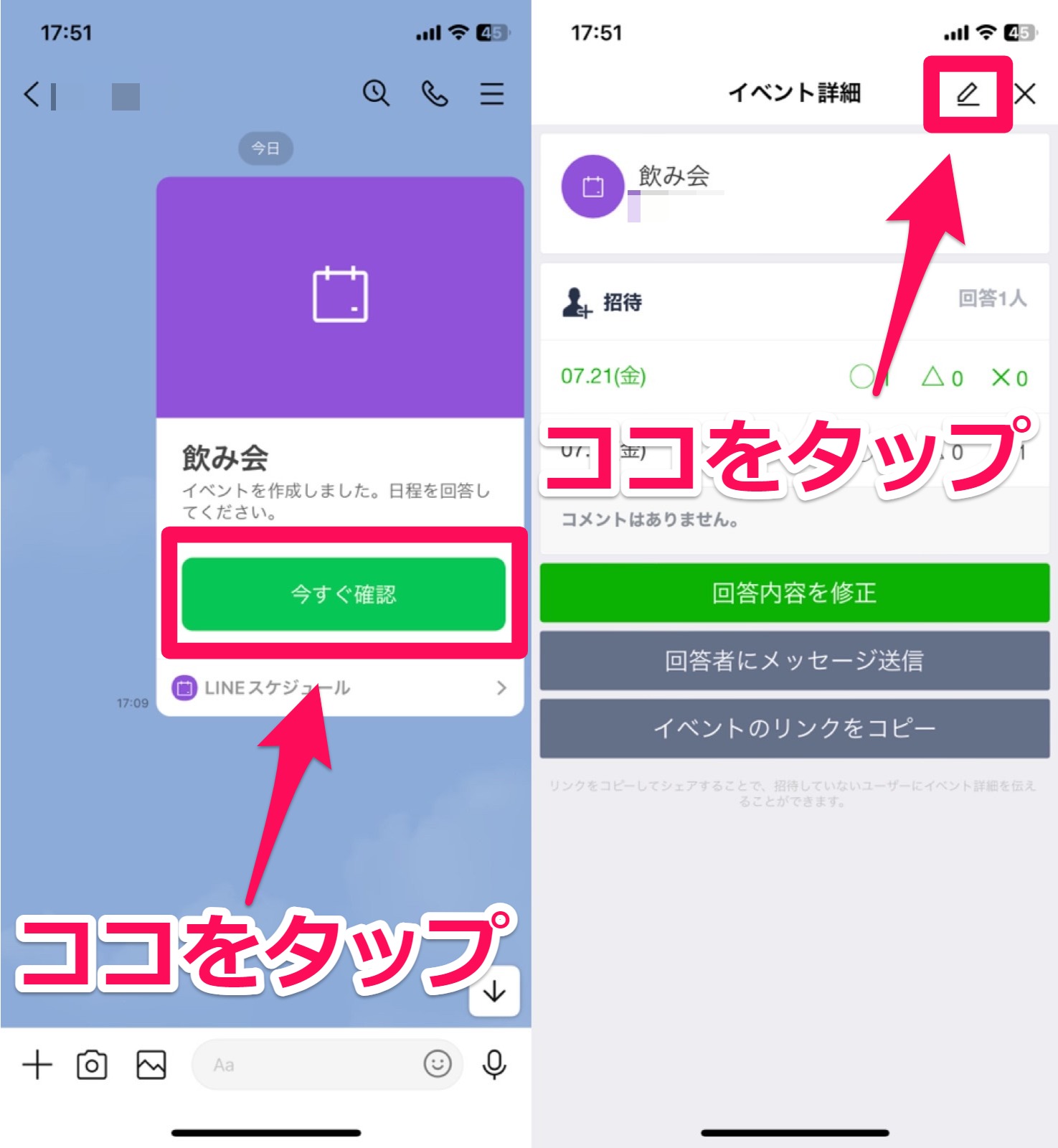
- イベント名
- イベント内容
- 日程
編集が終わったら、最後に「更新」をタップして下さい。
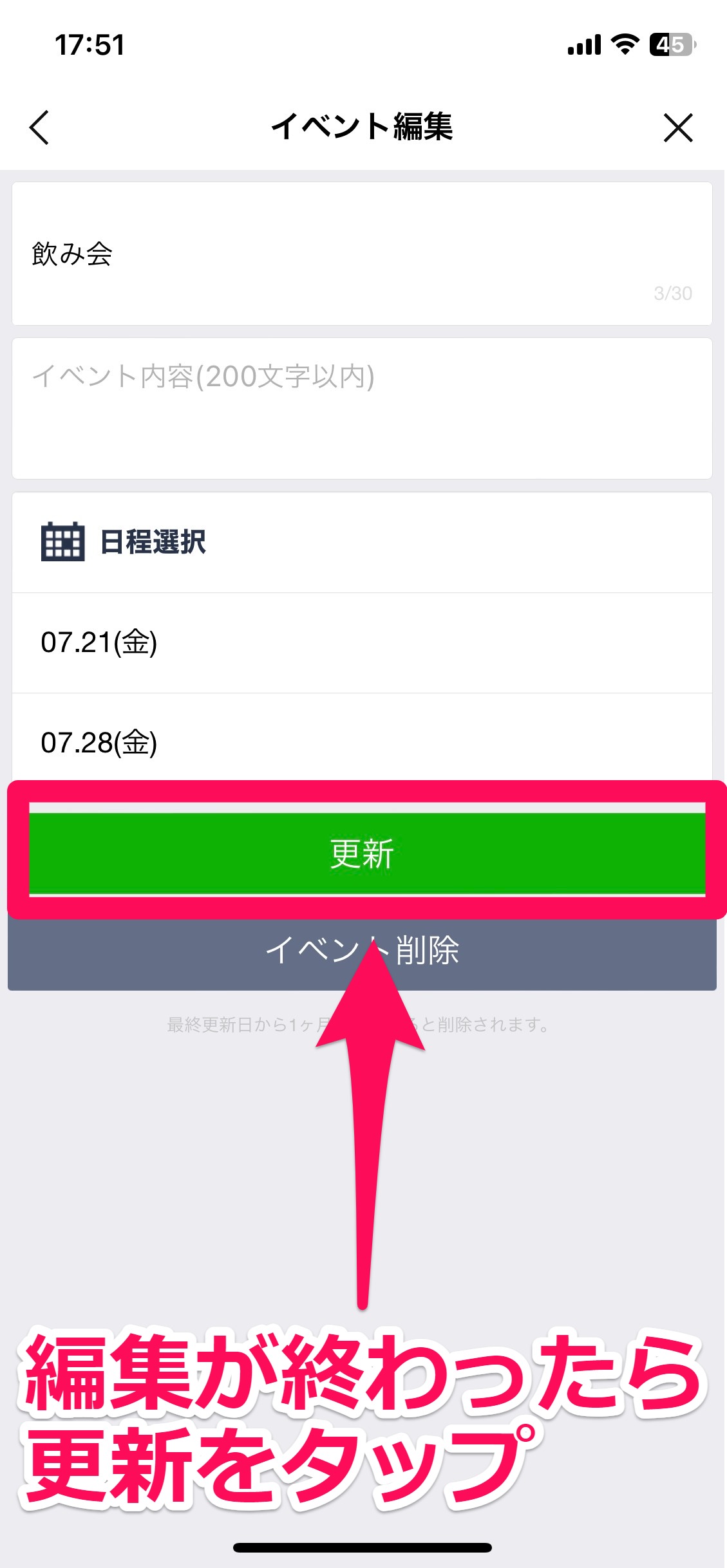
変更内容が反映されます。
【作成側】作成したLINEスケジュールを削除したい
作成したLINEスケジュールを削除する方法は、次の通りです。
トーク画面に表示されているスケジュールの「今すぐ確認」をタップし、イベント詳細画面の右上の「編集」アイコンをタップします。
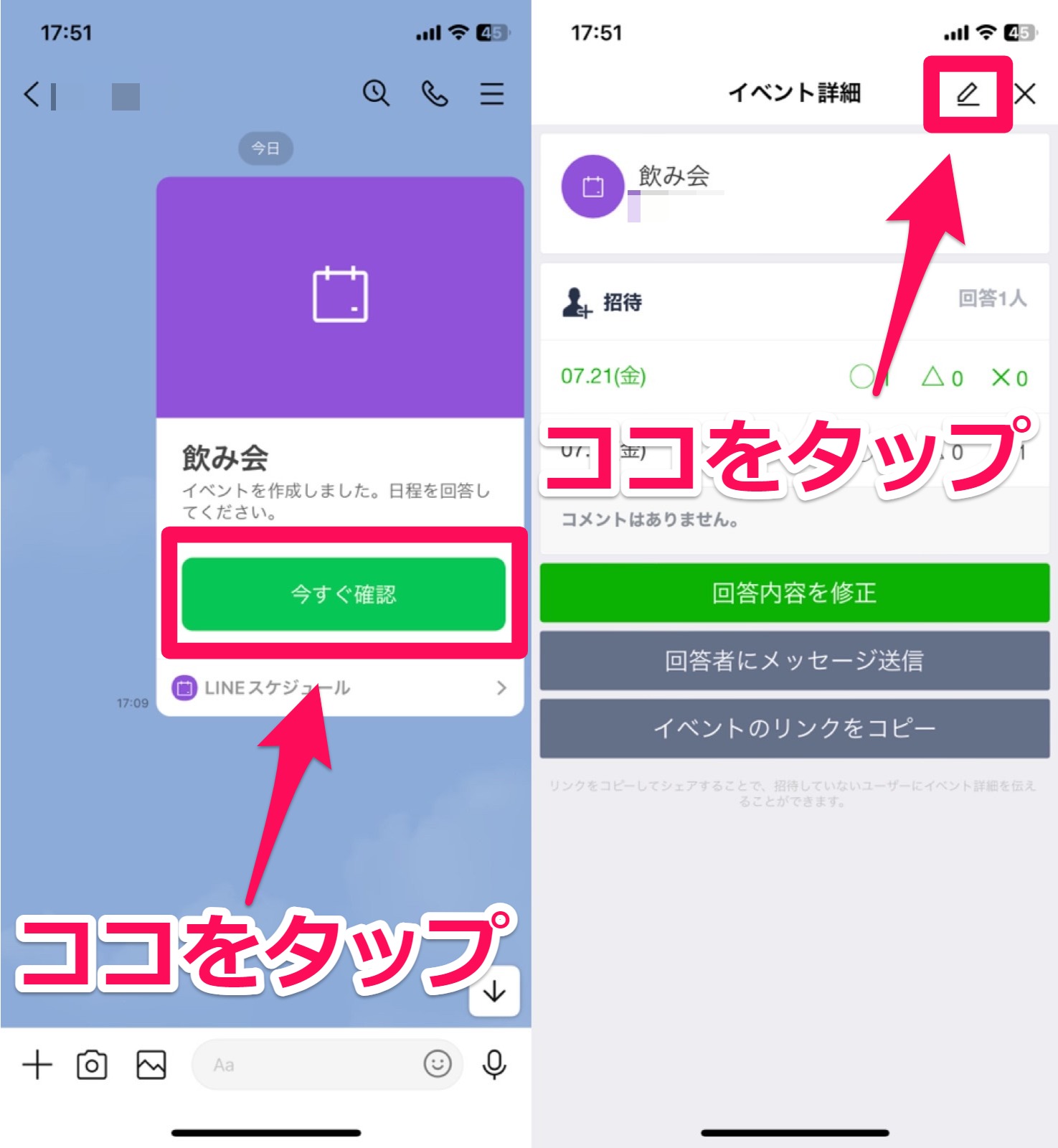
「イベント削除」をタップすると「このイベントを削除しますか?」と表示されるので「OK」をタップしましょう。
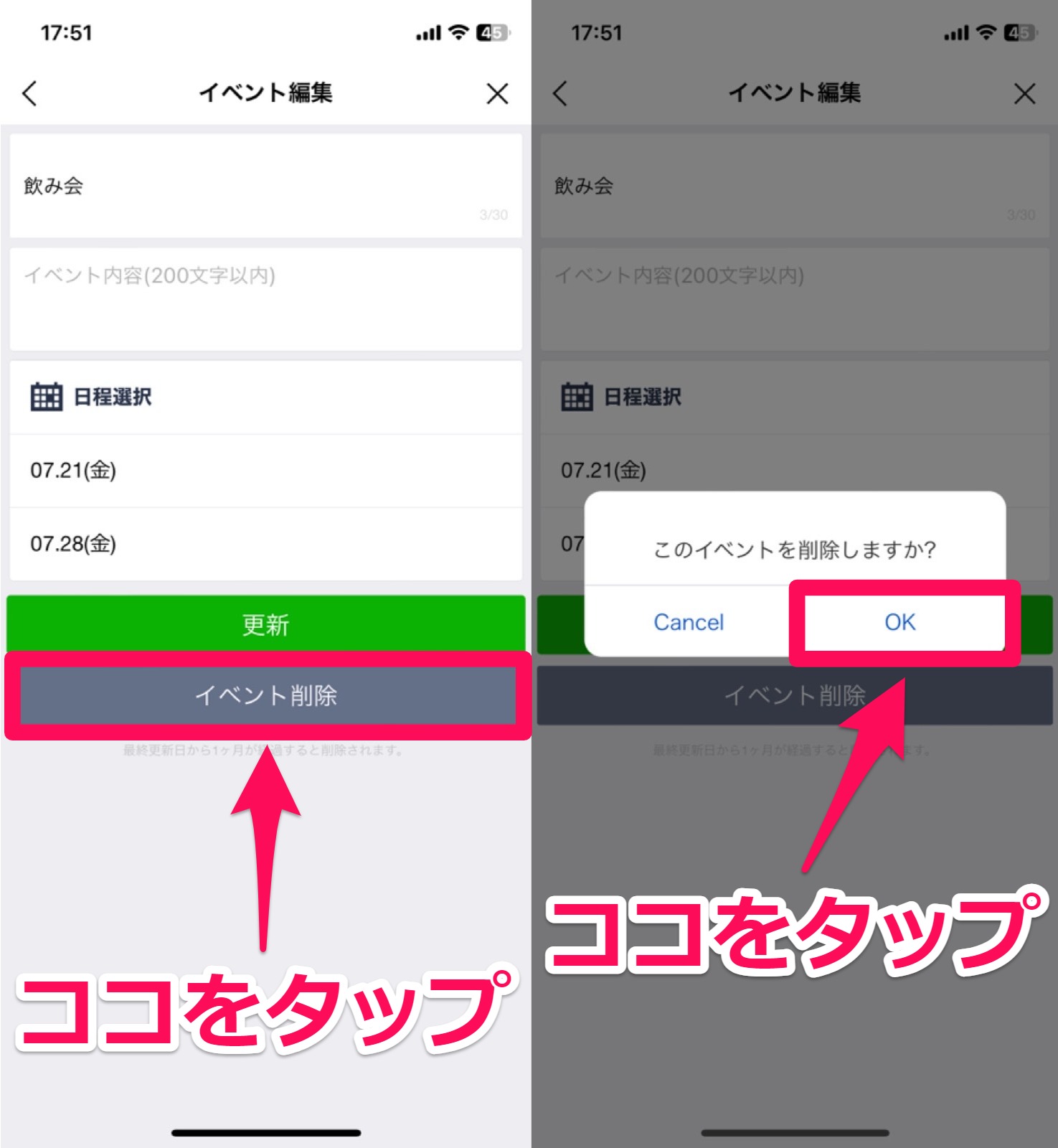
これで、スケジュールを削除できます。
【作成側】LINEスケジュールで時間を指定したい
LINEスケジュールでは、日にちの指定はできますが、時間を指定することはできません。
スケジュールで時間も調整したい場合は、次の方法を使いましょう。
日程調整Webサービス「調整さん」を使う
「調整さん」は、日程調整に特化したWebサービスです。
Webサービスのため、スマホだけでなくPCからも使えます。
「調整さん」でスケジュールを作成する方法は、次の通りです。
「調整さん」にアクセスしたら、右下の「イベントをつくる」タップし、日にち候補をカレンダーから選択します(時間の修正が必要な場合は、時間を変更しましょう)。
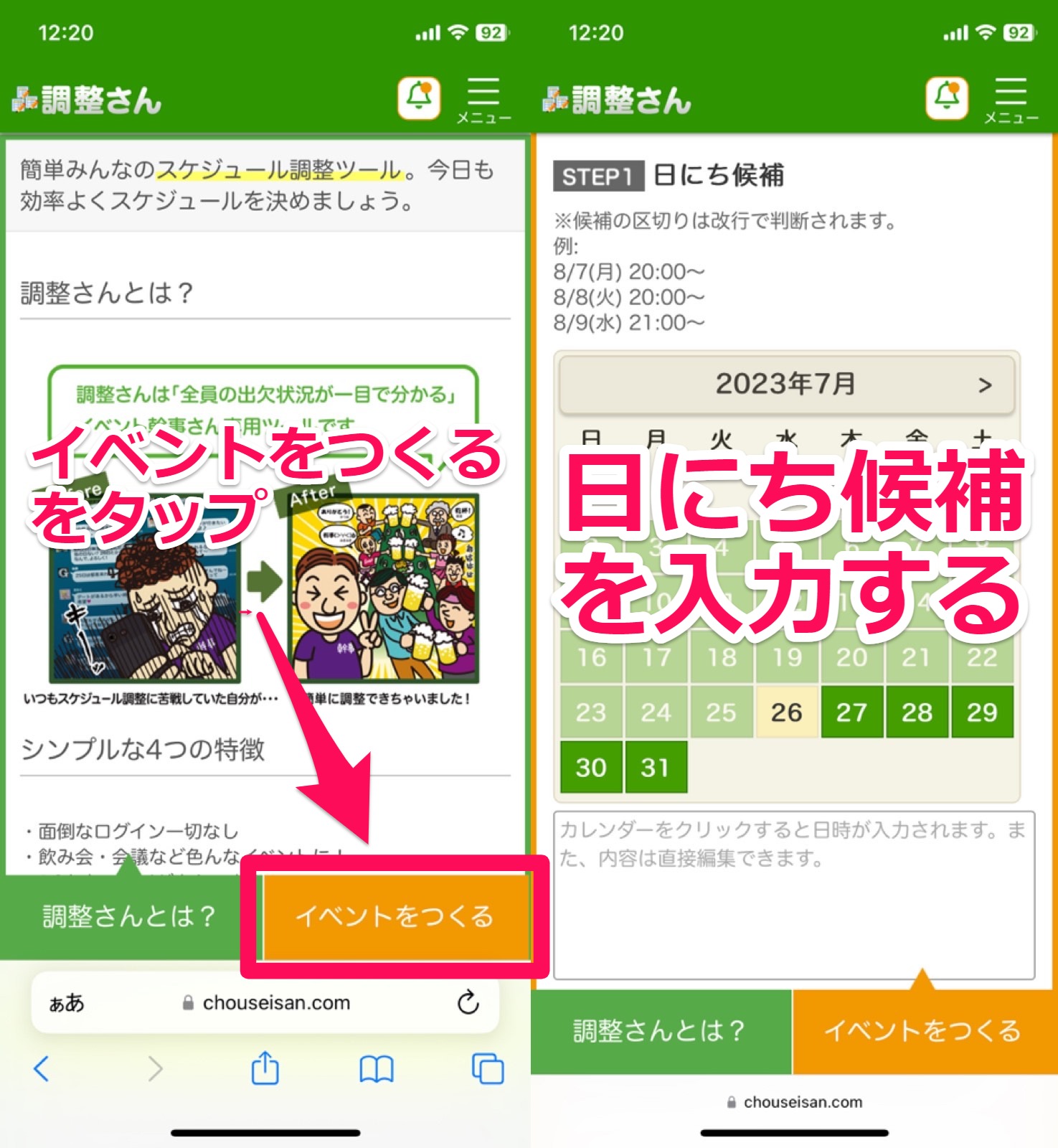
イベント名・メモ欄を入力し、「イベントをつくる」をタップすれば完了です。
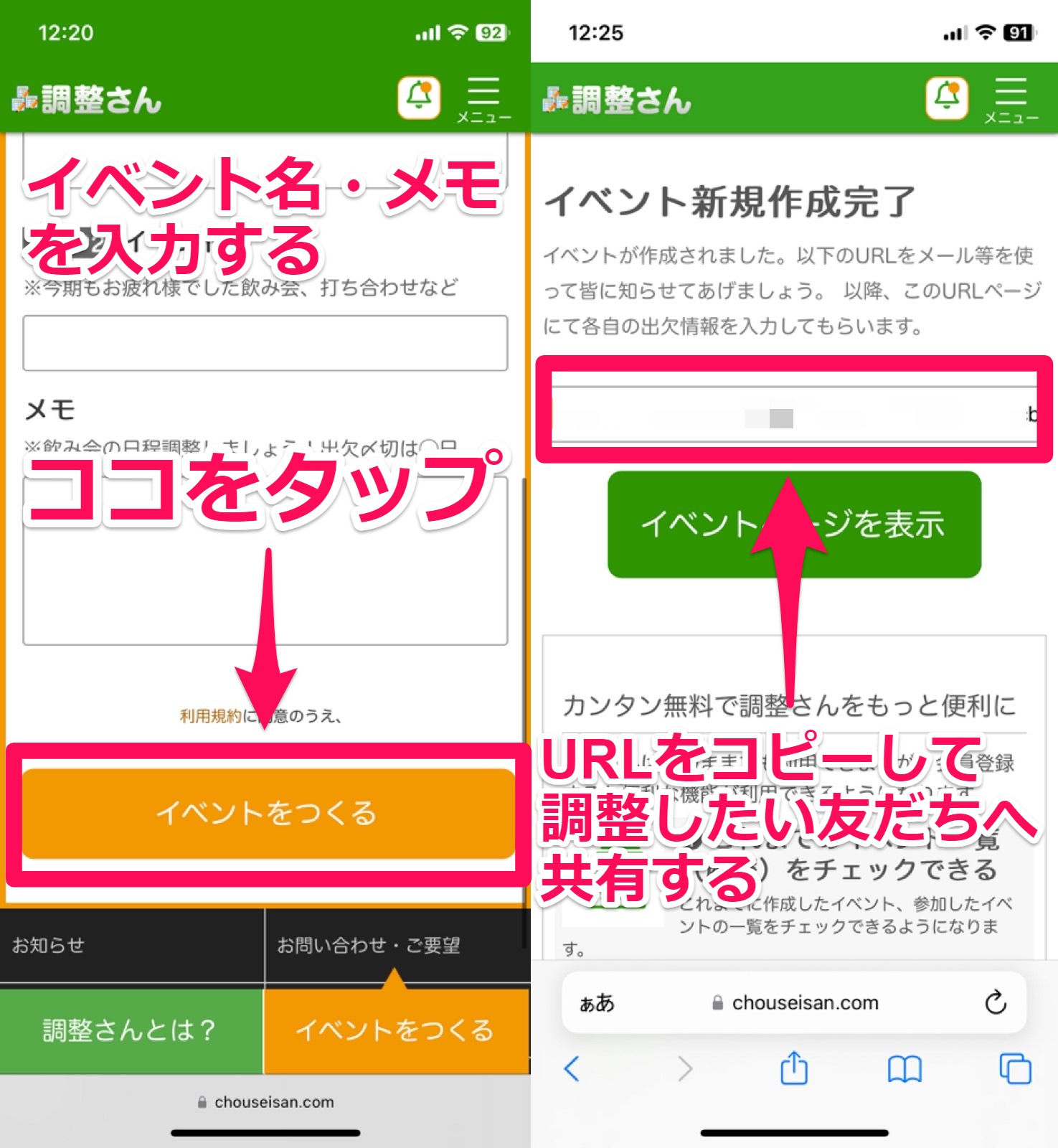
日程調整用のURLが生成されるので、出欠確認したい人にURLをコピーして送り、相手が入力すれば完了です。
URLを開けば、各自の出欠を確認できます。
【回答側】回答済みの出欠を変更したい
「出欠を回答したけど、予定が変わった」という場合は、出欠を変更しましょう。
出欠を変更する方法は、次の通りです。
トーク画面に表示されているスケジュールの「今すぐ確認」と「回答内容を修正」をタップします。
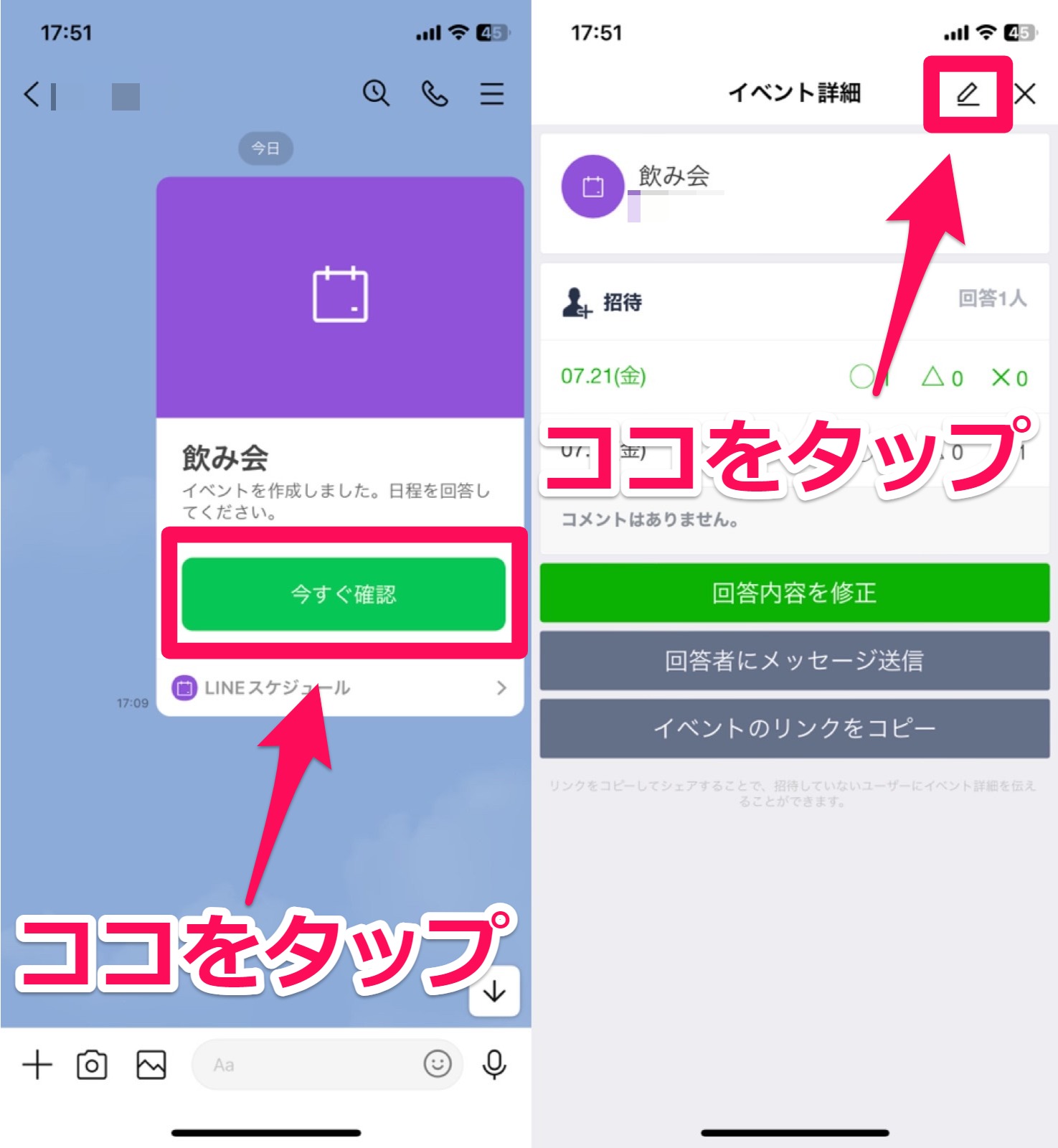
出欠を回答したときと同様に、提示されている日程に対して〇・△・✕で回答します。
最後に「選択」をタップすれば、変更完了です。